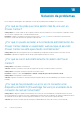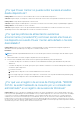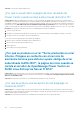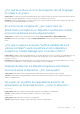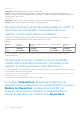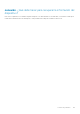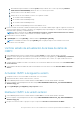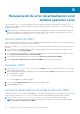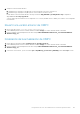Users Guide
Recuperación tras un error de actualización en
el sistema operativo Microsoft Windows
Verificar estado de OMPC
Si el proceso del instalador está detenido o el servidor está apagado durante la actualización, se produce un error durante la actualización.
Siga los pasos para solucionar el escenario de error de actualización:
1. Ejecute el comando wmic product where name= 'Dell OpenManage Power Center' get version en la interfaz de
línea de comandos de Windows para obtener la versión actual de OMPC.
2. Si se muestra la versión antigua de OMPC, por ejemplo 3.1.0.XXXX, significa que la operación de actualización de OMPC no se ha
iniciado. Consulte la sección Recuperar OMPC.
3. Si se muestra la versión nueva de OMPC, por ejemplo 3.2.0.XXXX, significa que la operación de actualización de OMPC se ha iniciado.
Consulte la sección Verificar estado del servicio de base de datos de OMPC.
4. Si no se muestra la versión antigua ni la nueva, consulte la sección Revertir a la versión anterior de OMPC.
5. Consulte Estado de la actualización de la base de datos de OMPC para ver el estado de la actualización.
Recuperar OMPC
1. Verifique todos los servicios de OMPC, si no existen uno o más servicios, consulte la sección Recuperar OMPC. Si no es así, continúe
con el paso siguiente.
2. Iniciar todos los servicios de OMPC si no se iniciaron.
NOTA:
Si no se puede iniciar el servicio Servidor de base de datos de Dell OpenManage Power Center, compruebe
[DataDir]. Si se ha cambiado el nombre a [DataDir]bak (por ejemplo, pgdatabak), es posible que deba cambiar el nombre a
[DataDir] (por ejemplo, pgdata) y volver a reiniciar este servicio.
NOTA: Si ha cambiado el nombre de la carpeta [DataDir], debe otorgarle privilegio de control total del servicio de red. Si el
servicio sigue sin poderse iniciar, consulte la sección Revertir a la versión anterior de OMPC.
3. Extraiga [LocalAppData] \ompc\ompcold si existe.
Verifique el estado del servicio de base de datos de OMPC
Si se pueden iniciar los servicios de base de datos de OMPC y puede iniciar sesión correctamente en la base de datos de OMPC dcmapp
mediante los privilegios de base de datos de OMPC, consulte Estado de la actualización de base de datos de OMPC para verificar el
estado de la actualización de la base de datos de OMPC. Consulte Revertir a la versión anterior de OMPC para recuperar el OMPC
antiguo.
Revertir a la versión anterior de OMPC
1. Desinstale el nuevo OMPC mediante msiexec /x {79427712-CD0A-4114-A571-6BCA07F2EE0A} NOWARNING=1
REMOVEINSTALLDIR=0.
NOTA:
En algunos casos (programa instalador de OMPC apagado o anulado), sigue habiendo un OMPC dañado en el sistema
operativo Windows. Es posible que no se pueda desinstalar con el comando anterior y bloqueará cualquier OMPC nuevo que se
instale. En este caso, debe quitar OMPC manualmente.
A
124 Recuperación tras un error de actualización en el sistema operativo Microsoft Windows